
Váš počítač musí byť opravený.
Spúšťacie konfiguračné údaje pre váš počítač chýbajú alebo obsahujú chyby.
Súbor: \ EFI \ Microsoft \ Boot \ BCD
Kód chyby: 0xc000000f
preto sa nenačíta nič, dokonca ani Windows 8.1. Na vašom webe nájdete článok o obnove záťaže ôsmich, ale podľa môjho názoru bol napísaný pre stolný počítač, nie pre prenosný počítač s UEFI BIOS.?
Obnovenie zavádzača systému Windows 8.1 na notebooku s UEFI BIOS
Ahoj priatelia! Ak je váš Windows 8.1 na novom notebooku s UEFI BIOS, načíta sa s chybou: File: \ EFI \ Microsoft \ Boot \ BCD. Kód chyby: 0xc000000f, potom je celý bod v poškodenom zavádzači systému Windows 8.1 a samotný text chyby priamo odkazuje na súbor BCD.

V časti Správa diskov vyzerá časť Systém (EFI) takto. Zdravý (šifrovaný (EFI) systémový oddiel)

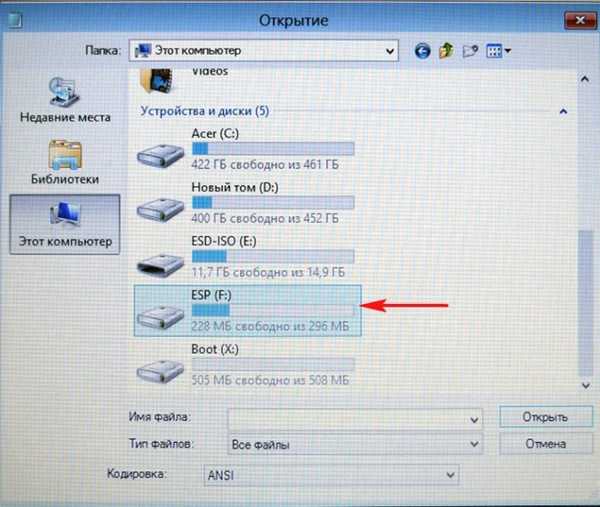
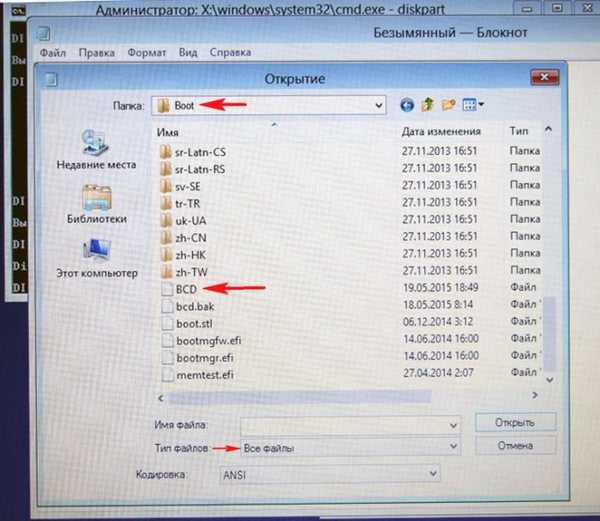
- Poznámka: náš článok je užitočný aj pre čitateľov, ktorí chcú inicializovať konfiguráciu sťahovania BCD na svojom notebooku. Napríklad každý vie, že ak nainštalujete druhý Windows na nový prenosný počítač s UEFI BIOS, zobrazí sa ponuka zavádzania s výberom operačných systémov. Ak po chvíli odstránite druhý Windows, potom bootovacie menu nikam nepôjde, jeho záznam zostane v súbore BCD. Informácie z nášho článku vám pomôžu zbaviť sa nepotrebných záznamov a znova ich prepísať..
Jednosmerne Stiahnite si náš prenosný počítač z inštalačného disku Windows 8.1, ak váš prenosný disk nemá jednotku, a potom pomocou nášho článku vytvorte spúšťaciu jednotku Win 8.1 UEFI flash. Ak ste disk Flash vytvorili správne, prenosný počítač sa z neho zavedie so zapnutým systémom UEFI BIOS a povoleným protokolom Secure Boot Secure Boot Protocol (to znamená, že nemusíte nič prepínať do systému BIOS)..
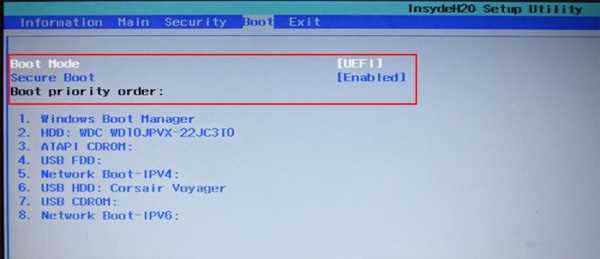
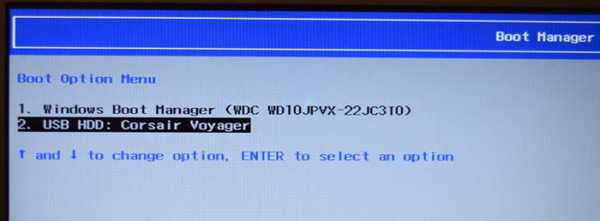
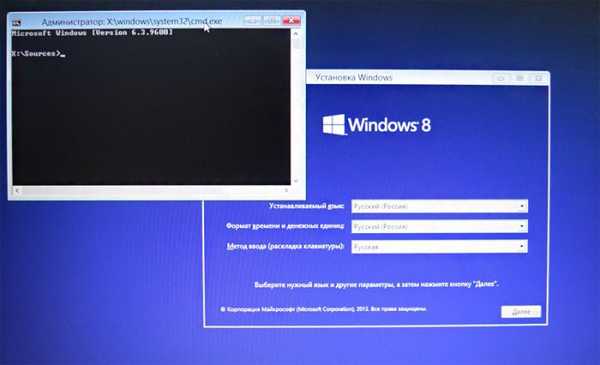
Zadávame príkazy:
diskpart
zoznam disku
Zobrazí sa zoznam všetkých diskov systému, vyberte disk s nainštalovaným systémom Windows 8.1. v našom prípade 0, a Disk 1, toto je náš bootovací USB flash disk s Win 8.1 (riadime sa objemom diskov).
sel disk 0
Nasledujúci príkaz zobrazí zoznam všetkých oddielov na disku 0.
zoznam vol
V zobrazenom zozname nájdete časť (Zväzok 3) so zavádzacími konfiguračnými súbormi systému Windows 8.1, na našom notebooku sa to nazýva ESP (systémový oddiel EFI), môže byť určený súborovým systémom FAT32 a kapacitou 300 MB. Vidieť tiež Zväzok 0 pod listom C: Acer, Toto je oblasť s nainštalovaným systémom Windows 8.1. Teraz musíte priradiť písmeno jednotky skrytému oddielu EFI, napríklad N. Vyberte zväzok 3.vyberte zväzok 3
Priraďte mu list
priradiť písmeno N:
Opúšťa sa Diskpart
výjazd
Prejdite do časti N: so zavádzačom
cd / d N: \ efi \ microsoft \ boot \
Premenujte neplatný súbor BCD (uložíme ho ako zálohu).
ren BCD BCD.bak
V mojom prípade nemôžem nájsť zadaný súbor, takže sa zdá, že úplne chýba (pracujem na skutočne chybnom notebooku).
Ďalší príkaz prepíše úložisko BCD.
bcdboot C: \ Windows / L ru-ru / S N: / F ALL
dešifrovanie príkazov
C: \ Windows - cesta k oddielu s nainštalovaným systémom Windows 8.1.
/ l ru-ru - typ nainštalovaného systému ru-ru - ruský jazyk.
/ f VŠETKY - kopírovať súbory bootovacieho prostredia pre počítače s UEFI BIOS.
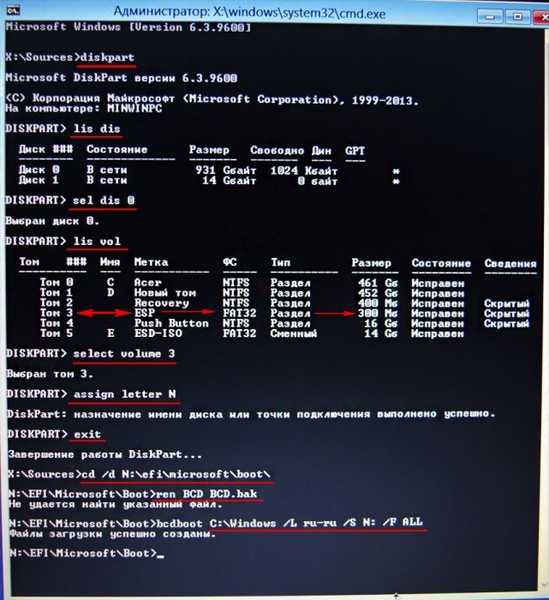
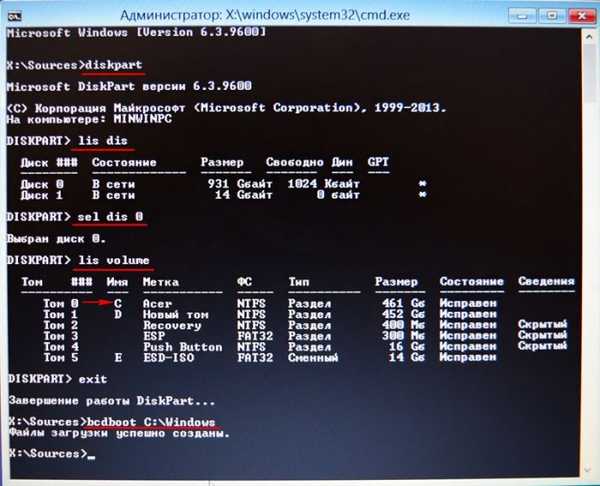
Ak nič z vyššie uvedeného nepomôže, skúste naformátovať príkazový riadok skrytého systémového oddielu šifrovaného (EFI) (300 MB) obsahujúceho spúšťacie súbory systému Windows 8.1 a ďalšiu obnovu systému.
Alebo spustite systém Windows bez zavádzača: pomocou Live-disku od Sergei Strelec.
Súvisiaci článok: Obnova zavádzača systému Windows EFI pomocou Live Disk od Sergei Strelec
Značky článkov: UEFI GPT











